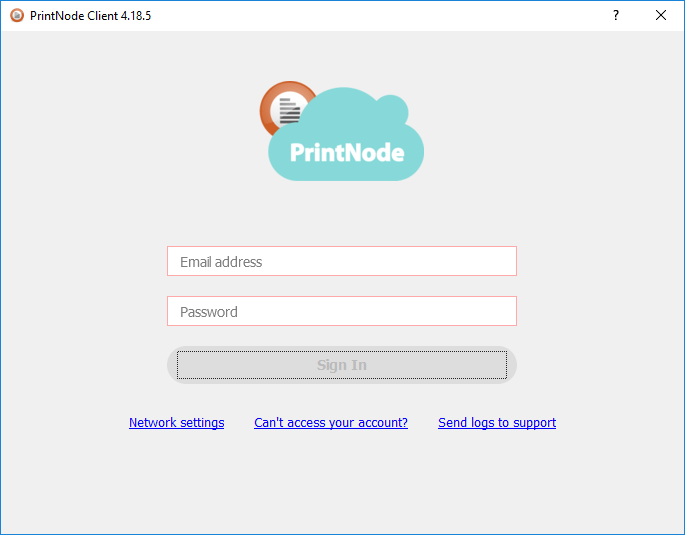Soporte y documentación
Instalación del Cliente de PrintNode —Windows
Para enviar un trabajo de impresión a su impresora, deberá instalar el Cliente de PrintNode en cualquier computadora que tenga acceso tanto a la impresora como a Internet. Actualmente damos soporte a Windows, macOS / OS X y Linux.
Podrá obtener la última versión del Cliente de PrintNode directamente desde nuestra Página de descargas.
Cuando haya finalizado la descarga del instalador del Cliente de PrintNode, ejecútelo.
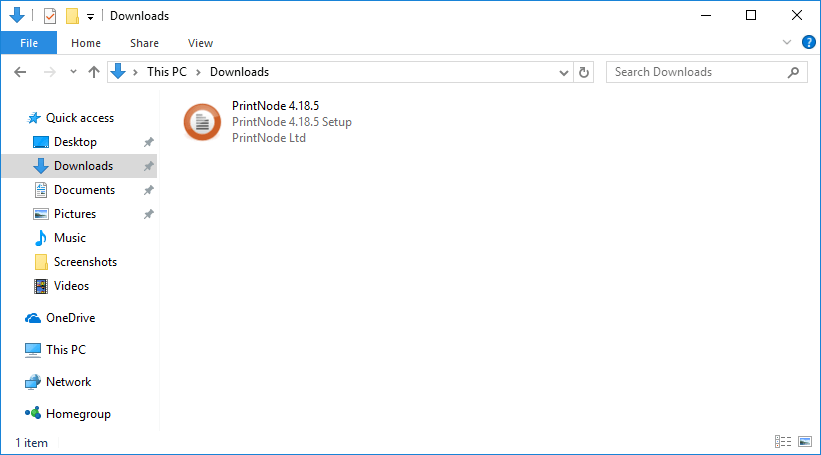
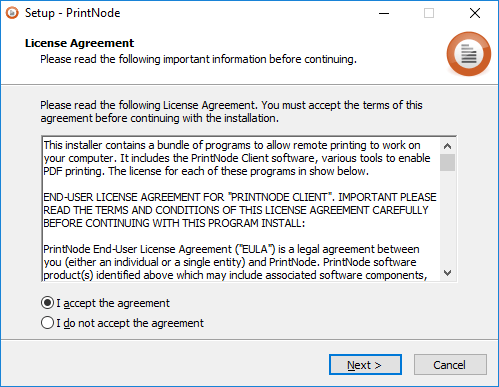
A menos que necesite instalarlo específicamente en un lugar diferente, deje como ruta de instalación la predeterminada.
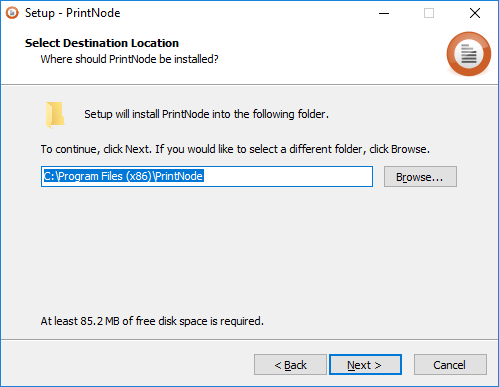
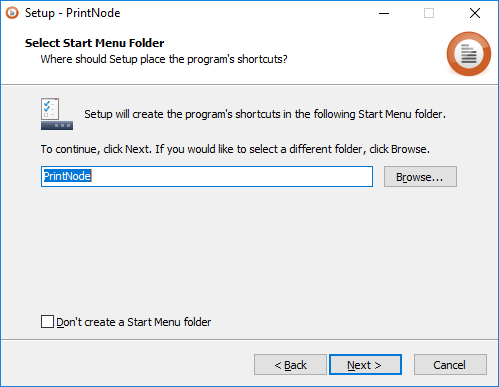
Si está instalando el Cliente de PrintNode en una máquina multitenencia (es decir, con más de un usuario registrado), lo mejor es instalarlo como un Servicio de Windows.
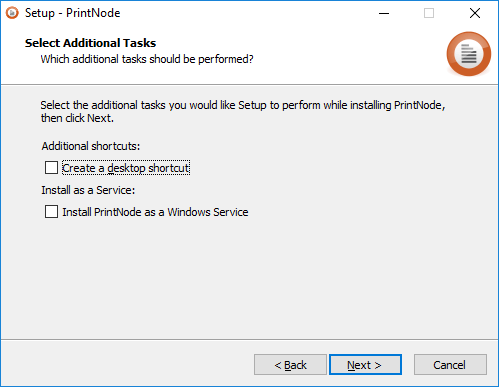
Haga clic en Instalar y espere a que finalice el proceso.
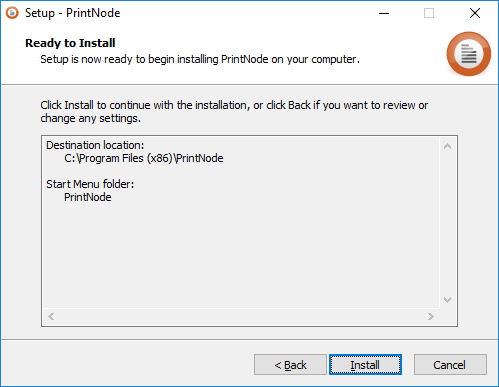
Ya estará listo para usar el Cliente de PrintNode. Haga clic en Finalizar para iniciar PrintNode.
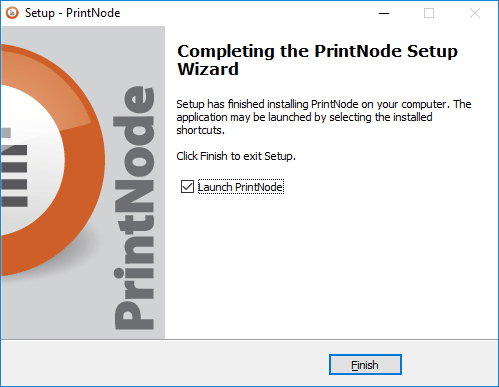
Para iniciar sesión en el Cliente de PrintNode, deberá registrarse para obtener una cuenta —es gratis y no tendrá que proporcionar ninguna información de pago. Una vez se haya registrado, deberá introducir en la pantalla de inicio de sesión del Cliente de PrintNode, su dirección de correo electrónico y la contraseña.